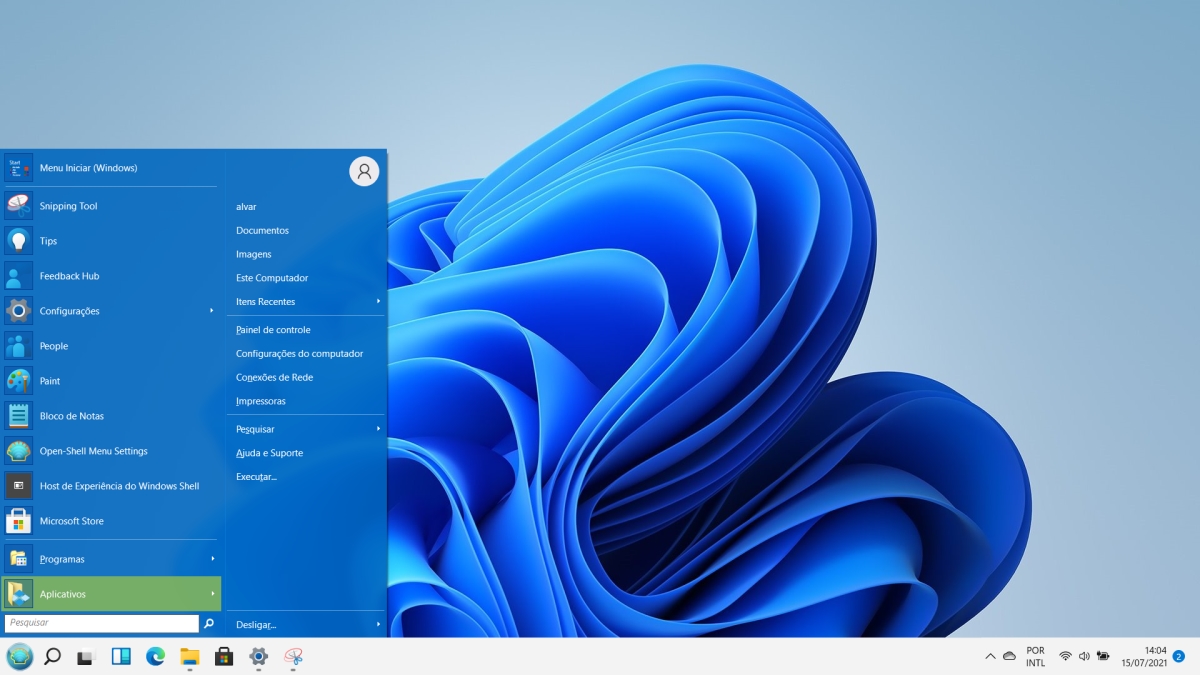
O Windows 11 está previsto para ser lançado perto do fim do ano, mas as suas mudanças já têm chamado bastante a atenção do público. Por sua vez, apesar de receber muitos elogios, diversos usuários do sistema da Microsoft vêm reclamando das mudanças feitas no menu Iniciar.
Ao contar com a ajuda de algumas ferramentas de terceiros, a verdade é que já existe um jeito de trazer o “menu Iniciar clássico” de volta ao Windows 11. Confira!
Importante
O procedimento realizado a seguir foi feito em uma versão de testes do Windows 11. A Microsoft, é claro, pode realizar mudanças no sistema para impedir que programas que interajam com o menu Iniciar funcionem.
Como ter o menu Iniciar clássico no Windows 11
O processo para colocar o menu Iniciar com suas funções mais clássicas no Windows 11 é bem simples, mas existem algumas etapas além de apenas instalar um aplicativo. Veja:
1. Acesse o site do Open-Shell-Menu e baixe a última versão disponível do aplicativo;
2. Realize a instalação do aplicativo normalmente;
3. Clique com o botão direito do mouse na “barra de tarefas” do Windows 10 para acessar suas configurações;
4. Em “Comportamento da barra de tarefas”, mude o seu alinhamento de “Centro” para “Esquerda”;
5. Agora, abra a parte de configurações do Open-Shell Menu;
6. Marque a opção “Replace Start button” e selecione uma das opções disponíveis. A opção “Classic”, vale notar, deixa o menu com glitches visuais.
Para deixar o menu Iniciar ainda mais “original”, é sugerido usar a opção “Custom” na última etapa e alguma imagem com o logo do Windows desejado.


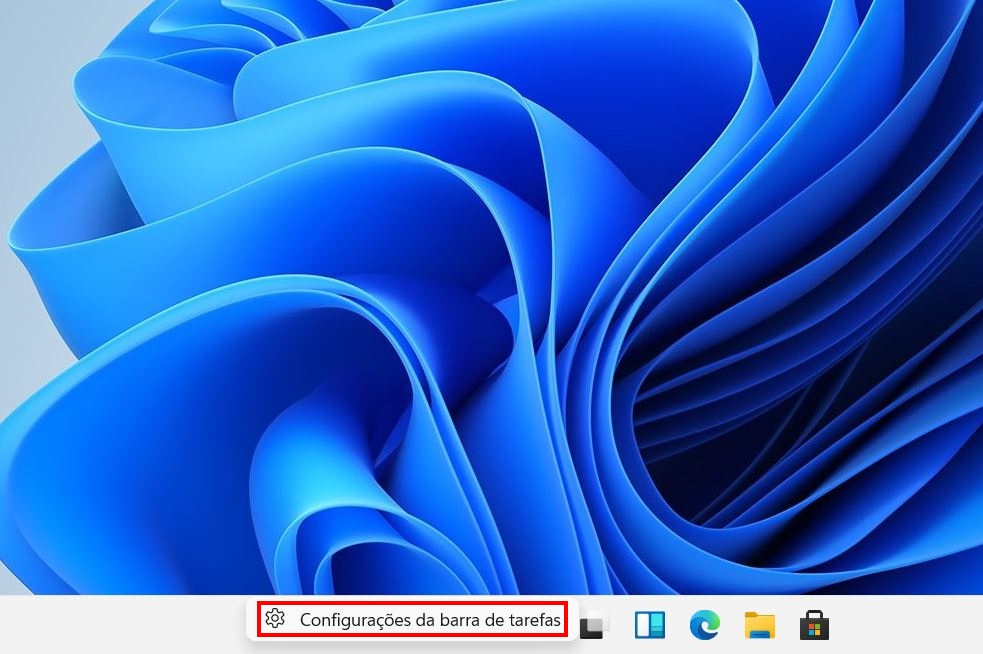
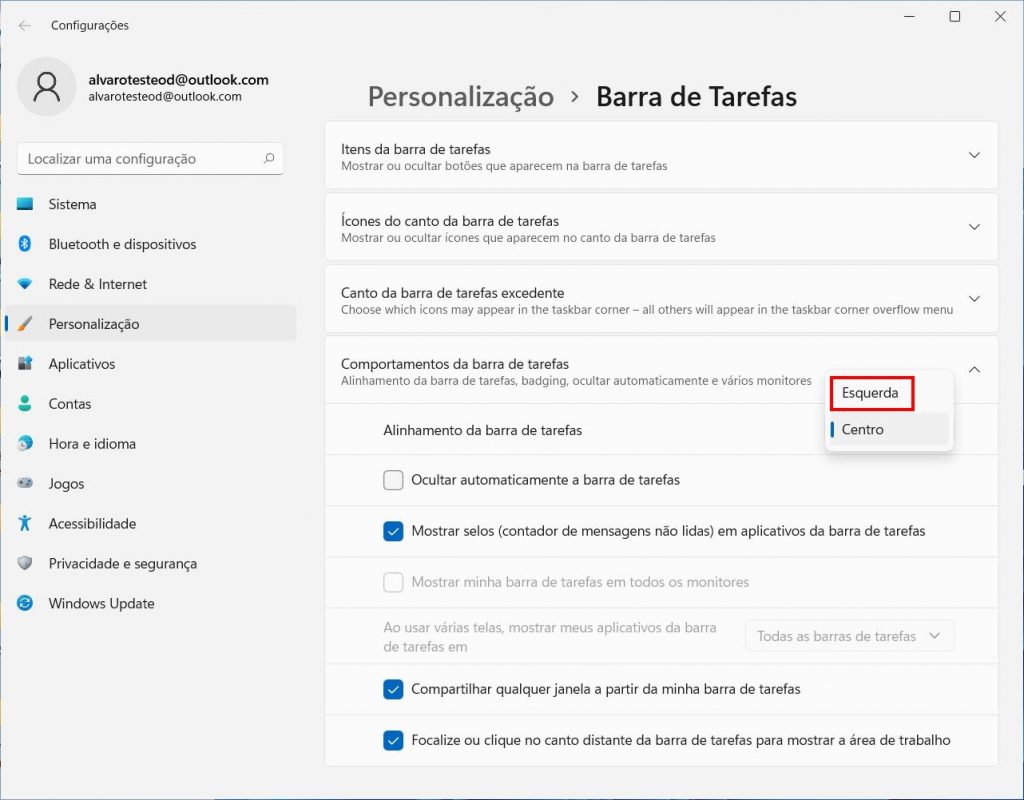
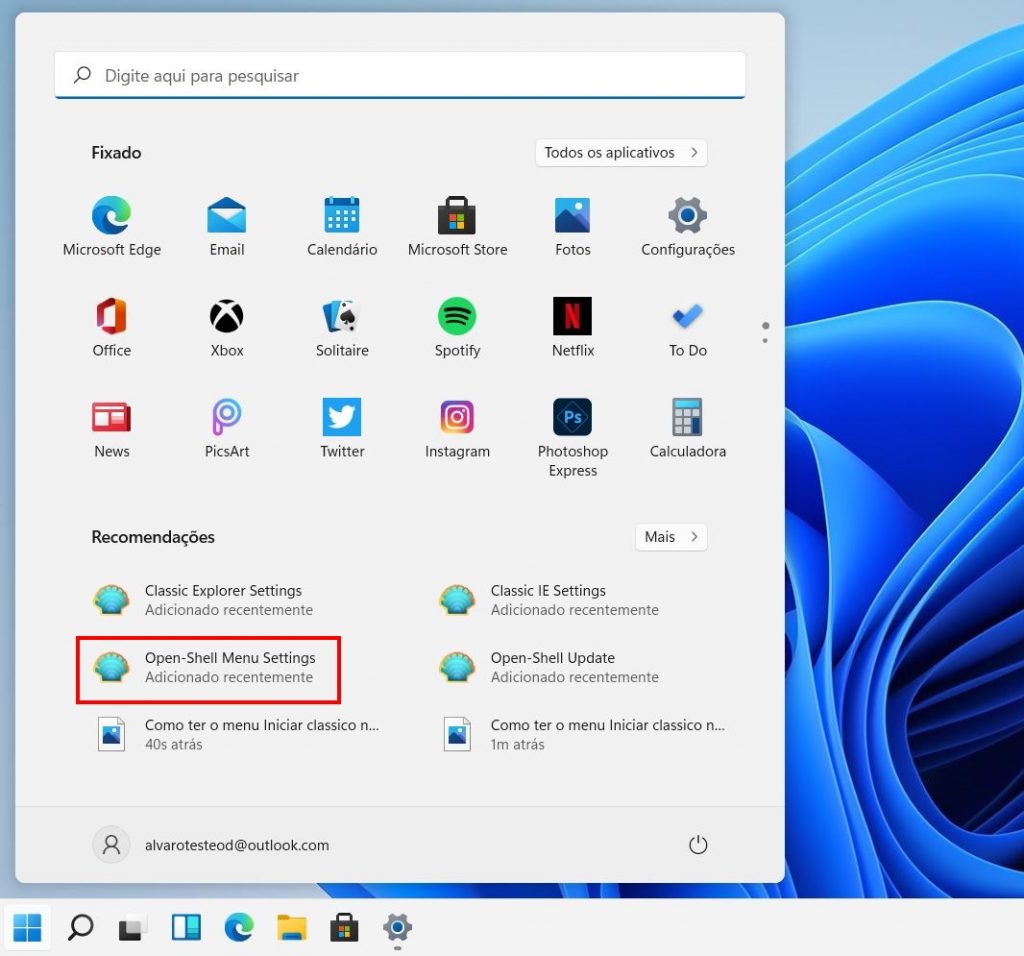
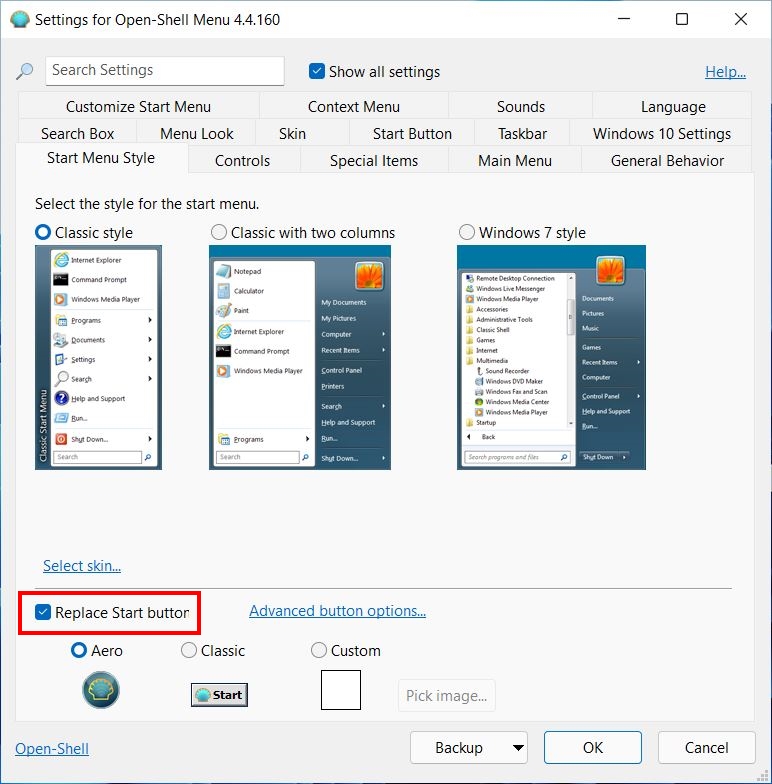
Comentários